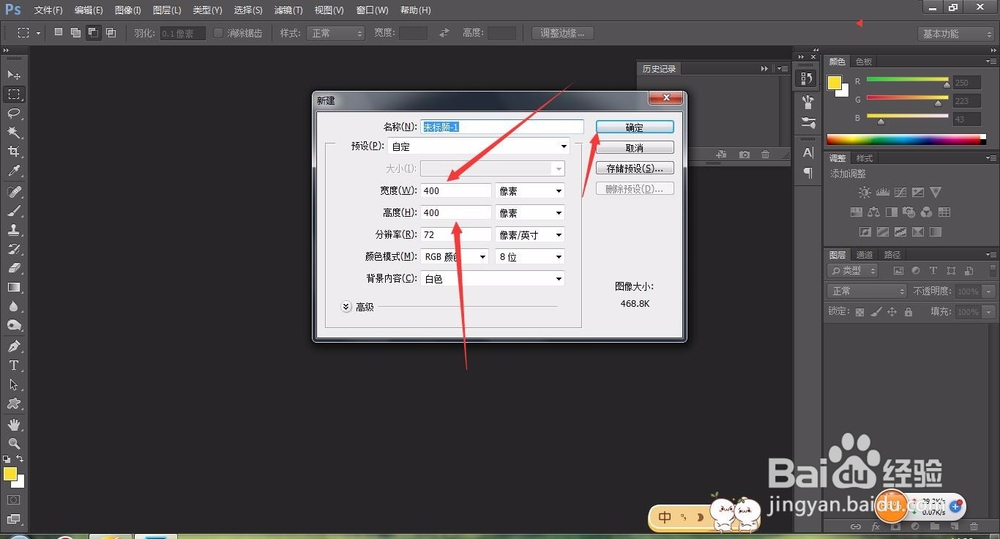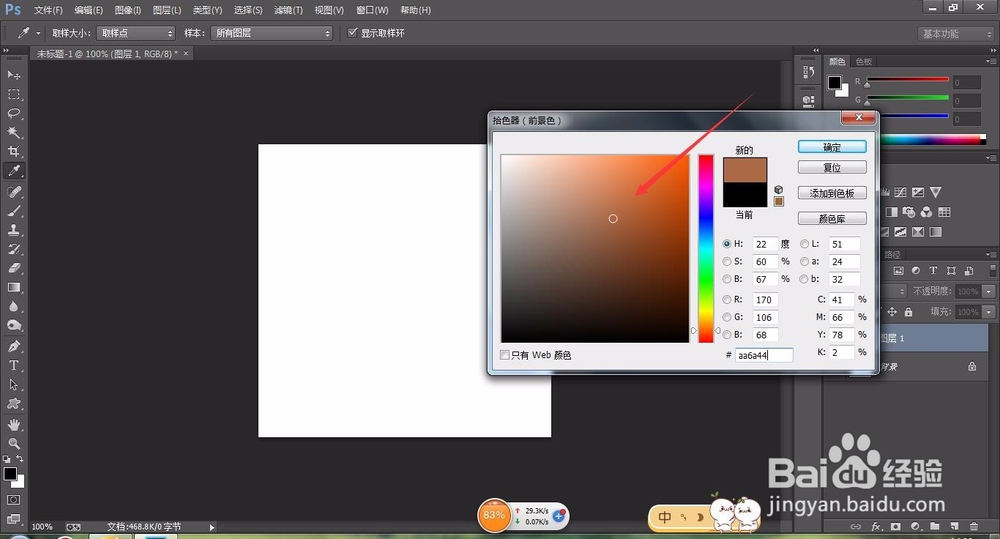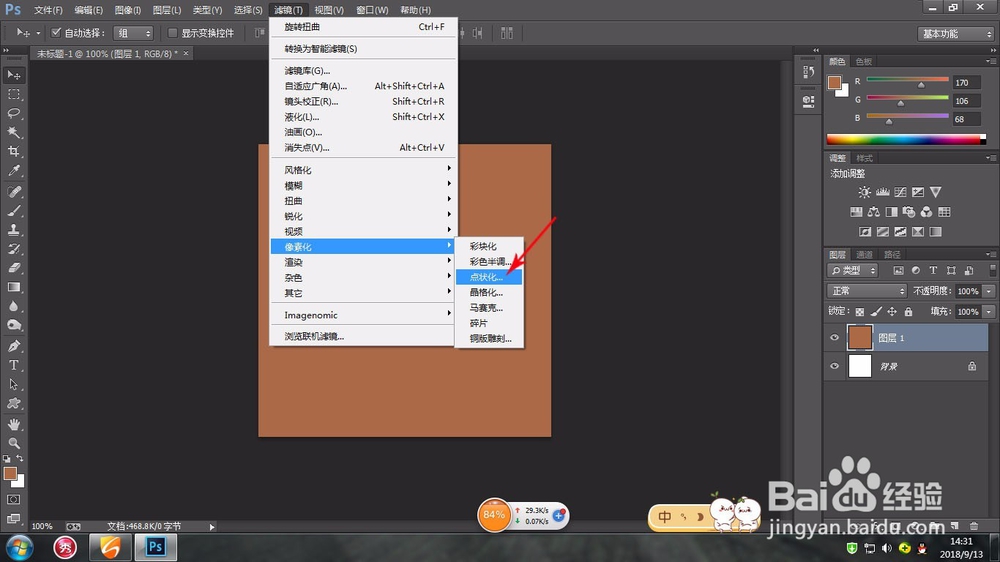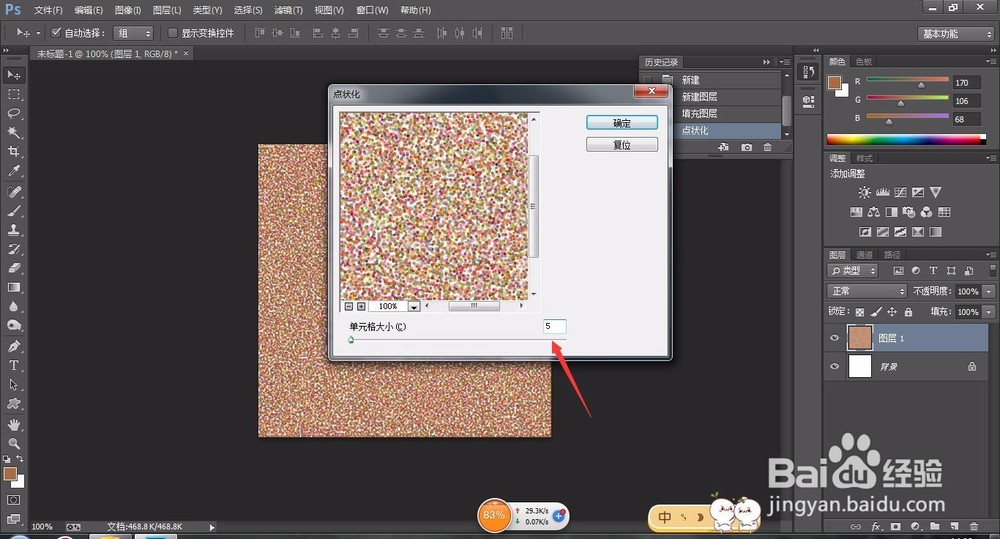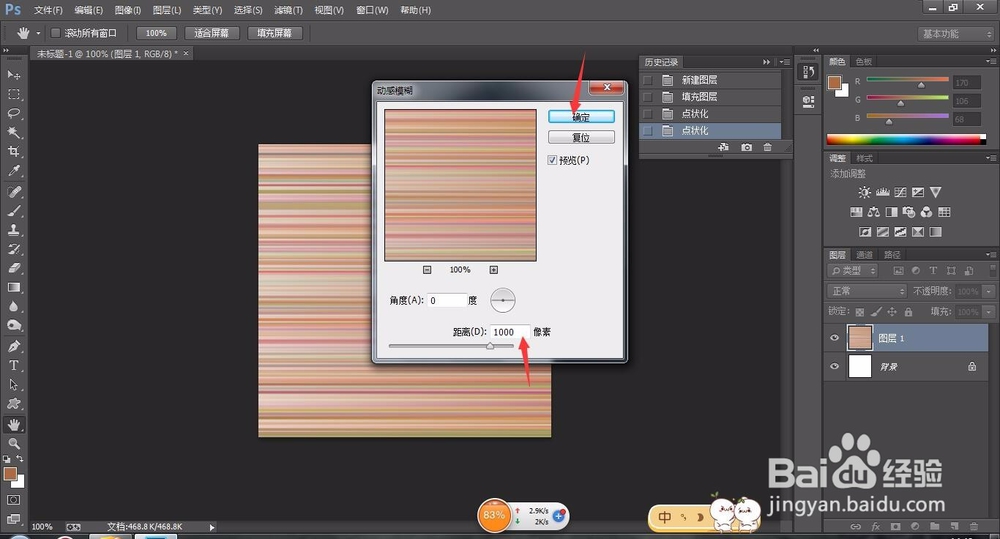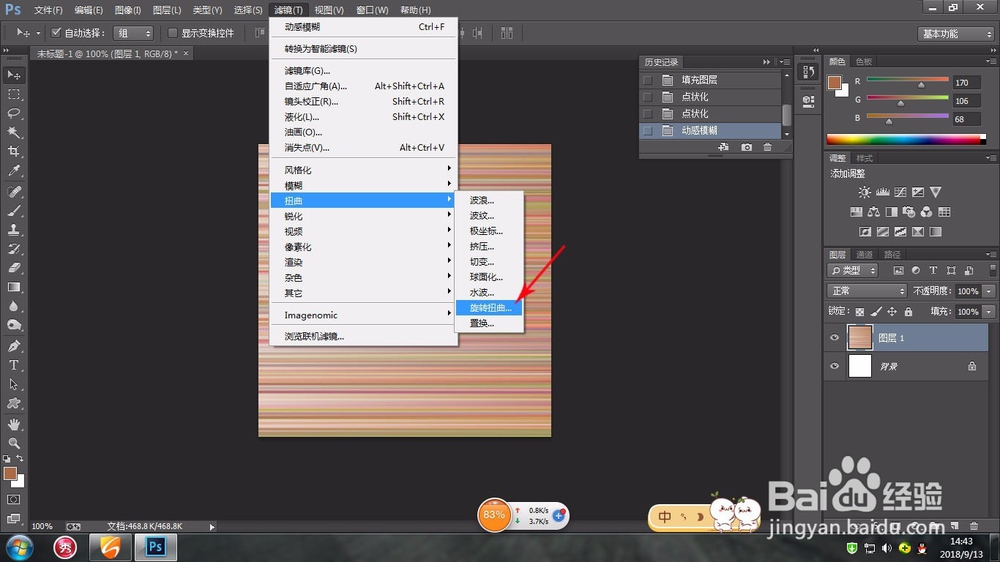用PS怎样简单制作木纹效果
1、打开PS软件,按Ctrl+N新建一个图层,大小为:400px*400px
2、新建一个图层,将图层的前景色设置“#aa6a44”然后填充一下图层
3、依次打开“滤镜>像素化>点状化”单元格大小为5
4、在滤镜里面打开“动感模糊”动感模糊的距离为1000像素
5、最后一步,在滤镜里面打开“扭曲>旋转扭曲”然后调整一下选择的角度,木纹就做好了
声明:本网站引用、摘录或转载内容仅供网站访问者交流或参考,不代表本站立场,如存在版权或非法内容,请联系站长删除,联系邮箱:site.kefu@qq.com。